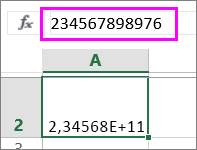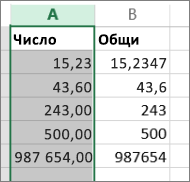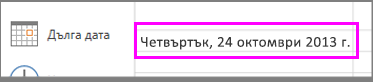Налични числови формати в Excel
В Excel можете да форматирате числа в клетки за неща като валута, проценти, десетични знаци, дати, телефонни номера или номера на социална осигуровка.


-
Изберете клетка или диапазон от клетки.
-
В раздела Начало изберете Число от падащия списък.
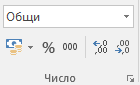
-
Натиснете CTRL + 1 и изберете Число.
-
Щракнете с десния бутон върху клетката или диапазона от клетки, изберете Форматиране на клетки... и след това изберете Число.
-
Изберете малката стрелка, иконата за стартиране на диалогов прозорец и след това изберете Число.
-
-
Изберете желания формат.
Формати на числа
За да видите всички налични числови формати, щракнете върху иконата за стартиране на диалогов прозорец до Число на раздела Начало в групата Число.
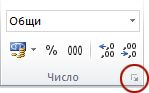
|
Формат |
Описание |
|---|---|
|
Общ |
Форматът по подразбиране, който Excel прилага, когато въведете число. В по-голямата си част числата, които са форматирани с формата Общ, се показват точно по начина, по който сте ги въвели. Обаче ако клетката не е достатъчно широка, за да покаже цялото число, форматът Общ закръглява числата с десетични знаци. Числовият формат Общ използва също научна (експоненциална) нотация за големи числа (с 12 или повече цифри). |
|
Число |
Използва се за общото показване на числа. Можете да зададете броя на цифрите след десетичния знак, които искате да използвате, дали искате да използвате разделител за хилядите и как искате да се показват отрицателните числа. |
|
Валута |
Използва се за общи парични стойности и показва валутния символ по подразбиране заедно с числата. Можете да зададете броя на цифрите след десетичния знак, които искате да използвате, дали искате да използвате разделител за хилядите и как искате да се показват отрицателните числа. |
|
Счетоводство |
Използва се също за парични стойности, но той подрежда валутните символи и десетичните знаци на числата в колона. |
|
Дата |
Показва поредни числа за дата и час като стойности на дати, в съответствие с типа и езиковата променлива (местоположение), които задавате. Форматите за дати, които започват със звездичка (*), отговарят на промените в регионалните настройки за дата и час, които са зададени в контролния панел. Форматите без звездичка не се влияят от настройките на контролния панел. |
|
Час |
Показва поредни числа за дата и час като стойности на часове, в съответствие с типа и езиковата променлива (местоположение), които задавате. Форматите за часове, които започват със звездичка (*), отговарят на промените в регионалните настройки за дата и час, които са зададени в контролния панел. Форматите без звездичка не се влияят от настройките на контролния панел. |
|
Процент |
Умножава стойността на клетката по 100 и показва резултата заедно със символ за процент (%). Можете да зададете броя на цифрите след десетичния знак, които искате да използвате. |
|
Дроб |
Показва числото като дроб в съответствие с типа на дробта, който задавате. |
|
Научен |
Показва числото в експоненциална нотация, замествайки част от числото с E+n, където E (което означава "експонента") умножава предшестващото число с 10 на степен n. Например форматът Научен с две цифри след десетичния знак показва 12345678901 като 1,23E+10, което е 1,23 по 10 на десета степен. Можете да зададете броя на цифрите след десетичния знак, които искате да използвате. |
|
Текст |
Третира съдържанието на клетката като текст и показва съдържанието точно както сте го въвели дори ако сте въвели числа. |
|
Специален |
Показва числото като пощенски код (ZIP код), телефонен номер или номер на социална осигуровка. |
|
По избор |
Позволява ви да модифицирате копие на съществуващ код на числов формат. Използвайте този формат за създаване на потребителски числов формат, който се добавя към списъка на кодовете на числови формати. Можете да добавите между 200 и 250 потребителски числови формати в зависимост от езиковата версия на Excel, която е инсталирана на вашия компютър. За повече информация за форматите по избор вижте Създаване или изтриване на формат на числата по избор. |
Можете да прилагате различни формати към числа, за да промените начина им на показване. Форматите променят начина на показване на числата и не засягат стойностите. Ако например искате число да се показва като валута, трябва да щракнете върху клетката със стойността на числото > Валута.
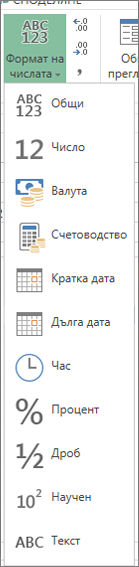
Прилагането на числов формат променя само начина на показване на числото и не влияе върху стойностите на клетките, които се използват за извършване на изчисления. Можете да видите действителната стойност в лента за формули.
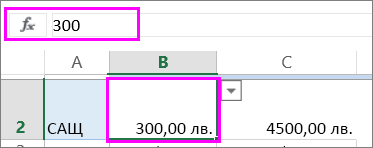
Ето списък с наличните числовите формати и как можете да ги използвате в Excel за уеб:
|
Формат на числата |
Описание |
|---|---|
|
Общи |
Числов формат по подразбиране. Ако клетката не е достатъчно широка, за да покаже цялото число, този формат закръглява числото. Например 25,76 се показва като 26. Освен това, ако числото е с 12 или повече цифри, форматът Общ показва стойността с научна (експоненциална) нотация.
|
|
"число" |
Работи много подобно на формата Общ , но променя начина, по който показва числа с разделители за десетични знаци и отрицателни числа. Ето някои примери как и двата формата показват числа:
|
|
Валута |
Показва паричен символ с числа. Можете да зададете броя на цифрите след десетичния знак с Увеличаване на порядъка или Намаляване на десетичния знак.
|
|
Счетоводство |
Използва се също за парични стойности, но подравнява валутните символи и десетичните знаци на числата в колона. |
|
Кратка дата |
Показва датата в този формат:
|
|
Дълга дата |
Показва месец, ден и година в този формат:
|
|
Time |
Показва поредни номера на дата и час като стойности за час. |
|
Процент |
Умножава стойността на клетката по 100 и показва резултата заедно със символ за процент (%). Използвайте Увеличаване на порядъка или Намали порядъка , за да зададете броя на цифрите след десетичния знак, които искате.
|
|
Дроб |
Показва числото като дроб. Например 0,5 се показва като 1/2. |
|
Научни |
Показва числата в експоненциална нотация, замествайки част от числото с E+n, където E (експонента) умножава предшестващото число с 10 на степен n. Например форматът Научен с две цифри след десетичния знак показва 12345678901 като 1,23E+10, което е 1,23 по 10 на десета степен. За да зададете броя на цифрите след десетичния знак, които искате да използвате, приложете Увеличи порядъка или Намали порядъка. |
|
Text |
Третира стойността на клетката като текст и я показва точно както сте я въвели, дори когато въвеждате числа. Научете повече за форматирането на числа като текст. |
Имате нужда от още помощ?
Винаги можете да попитате експерт в техническата общност на Excel или да получите поддръжка в Общността за отговори от.